Lorsque les dessins que vous créez contiennent des objets réels plus grands que la page imprimée (mobilier de bureau, par exemple), vous devez les dessiner à l’échelle. Cet article explique comment modifier l’échelle dans un dessin Microsoft Visio.
-
Affichez la page dont vous voulez modifier l’échelle de dessin.
Vous pouvez définir une échelle de dessin différente pour chaque page de votre dessin.
-
Recherchez d’abord l’onglet de page de la page que vous souhaitez modifier. L’onglet page se trouve dans le coin inférieur gauche de la zone de dessin. Dans l’exemple suivant, l’onglet de page est représenté par Page-1, mais votre onglet de page peut avoir un nom différent comme VBackground-1 pour une page d’arrière-plan.
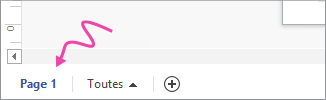
-
Cliquez avec le bouton droit sur l’onglet de la page, cliquez sur Mise en page, puis cliquez sur l’onglet Échelle de dessin .
-
Sélectionnez Échelle prédéfinie, puis cliquez sur une échelle d’architecture, de métrique ou d’ingénierie prédéfinie. ou sélectionnez Échelle personnalisée et tapez vos propres valeurs d’échelle.
-
Pour modifier les unités de mesure (des mètres ou des pieds, par exemple), cliquez sur l’onglet Propriétés de page et, dans la liste Unité de mesure, cliquez sur les unités souhaitées.
-
Cliquez sur Appliquer pour enregistrer vos modifications et mettre à jour la page de dessin.
Pour donner aux pages d’arrière-plan la même échelle de dessin, cliquez sur la page d’arrière-plan (par exemple, VBackground-1) et effectuez les mêmes étapes.
Qu’est-ce que l’échelle de dessin dans Visio ?
L’échelle de dessin détermine la façon dont une distance est représentée sur la page par rapport à une distance réelle. Par exemple, 1 pouce sur un plan d’aménagement de bureau peut représenter 1 pied dans le bureau réel. Dans les dessins métriques, 2 centimètres peuvent représenter 1 mètre. Vous pouvez modifier l’échelle de dessin dans n’importe quel dessin Visio.
Certains modèles (comme le modèle Aménagement de bureau) s’ouvrent avec une échelle de dessin prédéfinie. Ces dessins sont appelés dessins mis à l’échelle .
Certains modèles, tels que le modèle Organigramme de base, s’ouvrent avec une échelle de dessin de 1 :1, ce qui signifie que 1 pouce ou centimètre sur la page imprimée représente 1 pouce ou centimètre dans le monde réel. Ces dessins sont parfois appelés dessins non mis à l’échelle ; vous les utilisez pour créer des dessins abstraits qui ne représentent pas des objets réels dans le monde réel.
Les échelles de dessin sont parfois exprimées sous forme de rapport sans unité de mesure. Par exemple, l’échelle métrique d’un plan d’agencement de bureau peut être exprimée sous la forme 1:50, ce qui revient au même que 2 cm = 1 m si vous mesurez les distances en centimètres et en mètres.
Plus le rapport est petit, plus la surface qui peut être représentée est grande :
-
Avec une échelle de 1:100 (unités métriques) ou de 1/8" = 1' (unités américaines), vous pouvez dessiner un étage entier sur une seule page.
-
Avec une échelle de 1:10 (unités métriques) ou de 1" = 1' (unités américaines), vous pouvez vous concentrer sur un emplacement de bureau.
Lorsque vous choisissez une échelle de dessin, Microsoft Office Visio définit automatiquement les unités de mesure et les unités de page.
Unités de mesure représente les dimensions ou distances réelles. Sur le plan d’un agencement de bureau dont l’échelle de dessin est 2 cm = 1 m (1:50), les mètres sont l’unité de mesure. Dans une échelle de dessin de 1/4" = 1', les pieds sont l’unité de mesure.
Unités de page représente les dimensions ou distances sur la page imprimée. Sur le plan d’un agencement de bureau dont l’échelle de dessin est 2 cm = 1 m (1:50), les centimètres sont l’unité de page. Dans une échelle de dessin de 1/4" = 1', les pouces sont l’unité de page.
Les formes sont conçues pour être utilisées avec le modèle qu’elles accompagnent. Par exemple, les formes de plan de bâtiment seront utilisées avec des dessins mis à l’échelle, tandis que les formes de diagramme de flux le seront avec des dessins non mis à l’échelle (1:1).
Lorsque vous faites glisser une forme sur une page de dessin, la forme est redimensionnée pour se conformer à l’échelle de dessin. Si l’échelle de la forme est beaucoup plus grande ou beaucoup plus petite que celle de la page de dessin, la forme n’est pas redimensionnée. Pensez à utiliser une autre forme conçue pour fonctionner avec un dessin mis à l’échelle.










